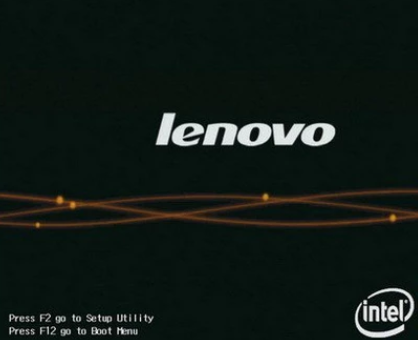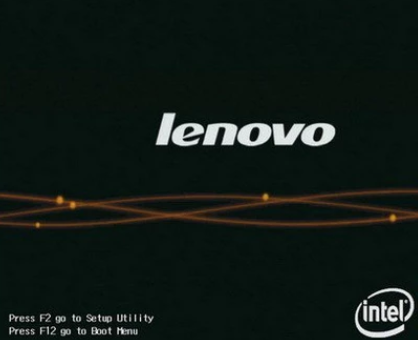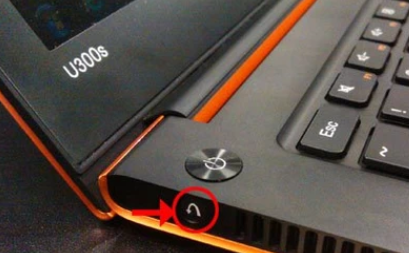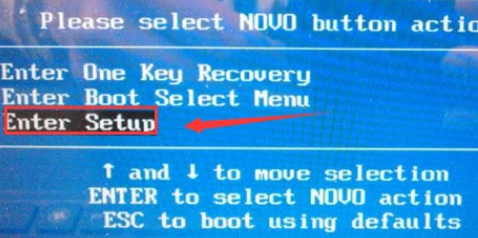Warning: Use of undefined constant title - assumed 'title' (this will throw an Error in a future version of PHP) in /data/www.zhuangjiba.com/web/e/data/tmp/tempnews8.php on line 170
老司机教你联想笔记本如何进入bios
装机吧
Warning: Use of undefined constant newstime - assumed 'newstime' (this will throw an Error in a future version of PHP) in /data/www.zhuangjiba.com/web/e/data/tmp/tempnews8.php on line 171
2021年06月10日 11:42:00
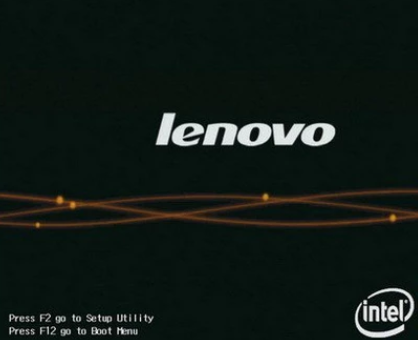
在我们使用电脑遇到一些问题的过程中,难免会遇到一些故障问题需要进入bios。很多用户不知道联想笔记本如何进入bios,那么今天小编就来跟大家分享一下联想笔记本进入bios怎么操作。话不多说,下面就让我们一起来看看吧!
联想笔记本进入bios的操作方法:
1、在电脑开机或重启时,马上连续按下F2或同时按Fn+F2键。(一般在底部有提示)
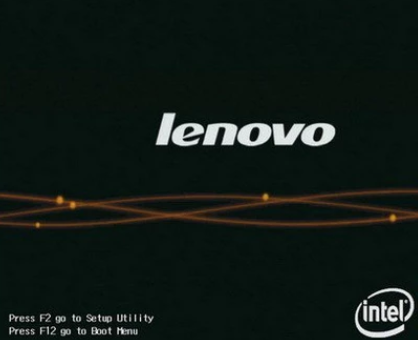
2、部分IdeaPad U或S系列,例如IdeaPad U300s,可按一键恢复按键,选择BIOS Setup进入。
3、关机状态下,按下NOVO热键开机。
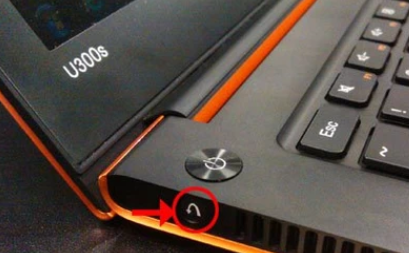
4、等待片刻将出现如下图所示画面,使用光标移动至第三项即Enter Setup并回车,即可进入BIOS设置界面。
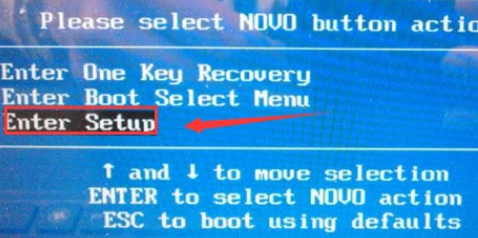
相关阅读资料:u盘重装系统的教程
以上就是关于联想笔记本如何进入bios的方法啦!希望能够帮助到大家!